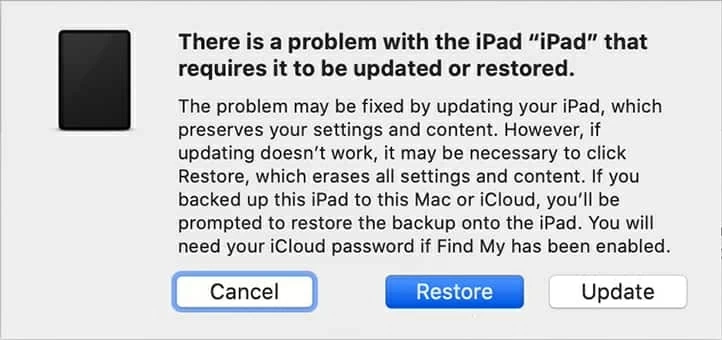¿Su iPad está deshabilitado pero no hay iTunes disponibles para desbloquearlo? Aquí hay algunas soluciones alternativas que pueden desbloquear un iPad deshabilitado sin usar la aplicación iTunes.
Si no sabe cómo desbloquear un iPad que está deshabilitado o que olvida el código de contraseña sin iTunes, estamos aquí para ayudarlo.
Configurar un código de acceso en su iPad es la primera línea de defensa que vale la pena tomar para garantizar que sus datos confidenciales sean seguros en su tableta Apple. Pero si ingresa la contraseña incorrecta de 4/6 dígitos varias veces seguidas, sabe lo frustrante que puede ser: su iPad será deshabilitado y le pedirá que la restaure con iTunes, lo que obtiene su iPad completamente borrado, incluidos sus datos, código de contraseña y preferencias personales.
En teoría, para desbloquear un iPad deshabilitado y recuperar el acceso a él, necesita una computadora con iTunes instalada para restablecer el dispositivo a la configuración de fábrica. La pregunta es, ¿cómo se va cuando no tiene acceso a iTunes para desbloquear el iPad, o no hay opción en iTunes para restablecerlo al conectarlo?
No se preocupe si no tiene iTunes para usar. Hay múltiples formas de desbloquear iPad discapacitada sin iTunes (o buscador en Mac más reciente). Si alguna vez ha usado iCloud o iTunes para hacer una copia de seguridad de su iPad, es posible que pueda recuperar los datos de la copia de seguridad reciente después de que el iPad se haya restablecido y desbloqueado. Si no lo ha hecho, no podrá restaurar su iPad desde la copia de seguridad.
En este artículo, hemos reunido 4 formas de ayudarlo a descubrir cómo desbloquear iPad sin iTunes. Para un iPhone discapacitado o no disponible, esto es lo que necesita: cómo desbloquear iPhone sin iTunes.
Aquí le mostramos cómo restaurar iPad sin iTunes
El siguiente procedimiento funciona bien en todas las generaciones de líneas de iPad, por lo que no importa que tenga un iPad Air, iPad Mini o Big iPad Pro, lo obtuviera recientemente o años hace años.
Opción 1: Cómo desbloquear el iPad deshabilitado sin iTunes: encuentre mi iPhone
Apple agrega una característica llamada «Find My iPhone» a iCloud, que permite localizar, bloquear y restablecer cualquier iDevice tuyo con la misma ID de Apple a la configuración de fábrica si se pierde o roba. Dado que no puede desbloquear el iPad deshabilitado con iTunes, puede imaginar su dispositivo como el dispositivo que falta en su lugar e implementar un borrado remoto para desbloquearlo.
El único defecto sobre esta función es que debe configurar Buscar mi iPhone en su iPad antes de que esté en situación de discapacitados. Si cree que no lo apagó (está habilitado de forma predeterminada), siga las instrucciones a continuación para borrar y desbloquear su iPad sin usar iTunes.
Paso 1: Desde otro dispositivo o en su computadora, acceso a www.icloud.com/find En el navegador web.
Paso 2: Inicie sesión con su ID de Apple y contraseña asociada con su iPad.
Paso 3: Seleccione su iPad de la lista «Todos los dispositivos» donde muestre todos sus dispositivos Apple.
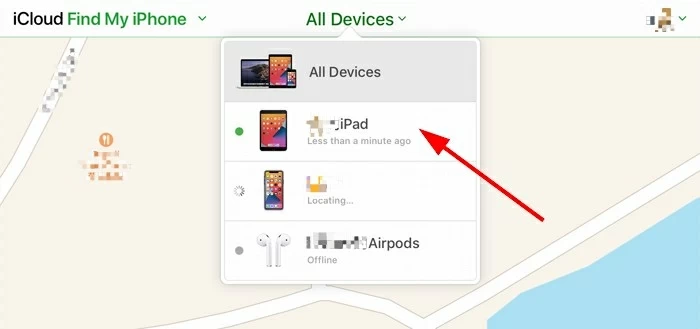
Paso 4: Haga clic en Borrar iPad. Siga las instrucciones en pantalla para restablecer el dispositivo y eliminar su código de acceso.
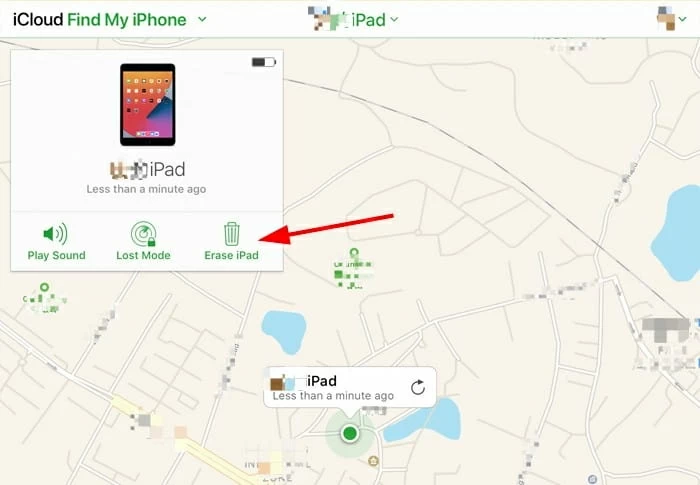
Paso 5: Una vez que el iPad se desbloquea, puede elegir para restaurarlo desde una copia de seguridad o comenzar de nuevo.
Además, Apple preinstala una aplicación para encontrar mi aplicación con cada iPhone, iPad o Mac cuando la compra. Al igual que con Find My iPhone, esta aplicación también puede devolver un dispositivo a sus valores predeterminados de fábrica. Si puede tener otro iPhone o puede usar el iDevice de un amigo, puede seguir los pasos similares: inicie sesión con sus credenciales, seleccione el dispositivo, Toque Borrar este dispositivo, para desbloquear su iPad deshabilitado. Es así de simple.
Opción 2: Cómo desbloquear el iPad deshabilitado sin iTunes – ipad desbloqueador
Entonces, ¿qué pasa si su iPad no habilita la función Find My iPhone, o si olvidó registrarse en iCloud en el dispositivo, o no está conectado a una red Wi-Fi o celular? No hay problema.
Otra manera fácil de desbloquear el iPad discapacitado sin iTunes es a través de un programa llamado Desbloqueador de iPhone. Ha existido durante mucho tiempo y gana popularidad continua por su alta eficiencia y simple.
A pesar del nombre, el desbloqueador de iPhone es una herramienta integral que hace un gran trabajo al eliminar rápidamente la pantalla de contraseña de pantalla olvidada, la identificación de Apple y la contraseña de tiempo de pantalla en cualquiera de sus iDevice (iPhone, iPad, iPod), y hacer que el dispositivo bloqueado o deshabilitado funcione nuevamente.
Un punto antes de continuar, no hay forma de desbloquear un iPad discapacitado sin restaurarlo a la configuración de fábrica. El desbloqueo de iPhone hace lo mismo. Si tiene una copia de seguridad disponible, puede restaurar sus datos desde la copia de seguridad durante la configuración.
Paso 1: Seleccione «Limpiar el código de acceso»
Una vez que el programa se abriera en su computadora, conecte el iPad con un cable USB.
Desde la interfaz principal del programa, obtiene tres módulos para realizar diferentes tipos de tareas. En nuestro caso, seleccione «Limpiar el código de acceso». Este modo está diseñado para desbloquear un iPad si está deshabilitado o no puede recordar el código de acceso de la pantalla.
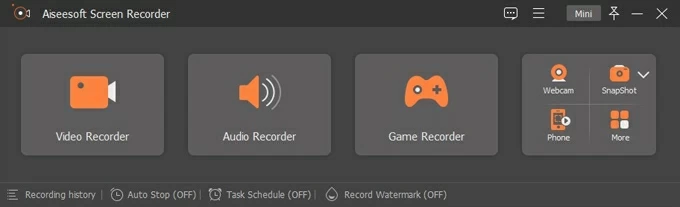
Paso 2: confirme los detalles de su dispositivo
En la siguiente pantalla que se abre, confirme que los detalles de su dispositivo son correctos cuando el programa detecta su iPad.
Consejo: si no se puede detectar, siga las indicaciones en pantalla que coloque el dispositivo en modo de recuperación.

Paso 3: Descargue el último software de iPados
A continuación, haga clic en el botón «Inicio» y comience a descargar el software de iPados en su computadora. Se instalará en su iPad no disponible más tarde y desbloqueará el dispositivo. Si tiene una buena conexión de Internet, la descarga debe completarse de manera rápida.

Continúe y lea el mensaje de advertencia, seguido de ingresar a «0000» para confirmar el riesgo potencial de desbloquear un iPad discapacitado.

Paso 4: Comience a restablecer el iPad bloqueado a la configuración de fábrica.
Todo lo que queda por hacer es presionar el botón «Desbloquear». Ahora espere mientras el desbloqueador de iPhone borre todos los datos en el iPad y reinstale el software en él. Puede ver el estado en la interfaz.
Opción 3: Cómo restaurar el iPad deshabilitado sin iTunes – Modo de recuperación en Finder
¿No hay en qué encontrar iTunes en su computadora Mac para usar para restaurar y desbloquear el iPad deshabilitado? Apple mata la aplicación iTunes y la reemplaza con Finder para encargarse de sincronizar y restaurar tareas desde MacOS Catalina.
Learn more: Cómo restablecer un iPhone deshabilitado o bloqueado sin iTunes ni Finder
Así es como puede restablecer la fábrica el iPad desactivado sin iTunes en MacOS más nuevos.
1. Tome un cable de relámpagos y conecte un extremo a su iPad, pero no se conecte a la computadora.
2. Coloque el dispositivo en modo de recuperación.
3. Inicie la aplicación Finder en Mac y seleccione su tableta desde la barra lateral.
4. Haga clic en la opción «Restaurar» para restaurar su iPad.
Opción 4: Cómo desbloquear iPad discapacitado sin iTunes – Recovery del sistema iOS
Si su iPad ha sido deshabilitado por completo, debe borrar el dispositivo y reinstalar el software de iPados para comenzar con una pizarra limpia. La recuperación del sistema iOS es uno de esos programas que desbloquea su iPad en el caso de que no pueda usar iTunes para hacerlo.
Es una solución del sistema completa que integra algoritmos sofisticados para solucionar problemas y solucionar varios problemas del sistema. Viene con dos modos: un modo estándar que repara problemas de software comunes y básicos, y un modo avanzado que elimina los errores obstinados que se esconden profundamente en el sistema, lo que implica una reinstalación del último firmware de iPados.
Ahora, echemos un vistazo a cómo restablecer un ipad desactivado para el estado de los valores predeterminados de fábrica con la recuperación del sistema iOS.
Conecte su iPad a la computadora y ejecute el programa desde su escritorio.
En la pantalla principal, haga clic en «Más herramientas» en la esquina inferior izquierda. Entonces, haga clic Recuperación del sistema iOS Para arreglar un iPad deshabilitado.

NOTA: Si su iPad no se reconoce, debe mostrar una ventana que le exige que lo force ingrese al modo de recuperación. Dependiendo del modelo que tenga, la combinación de botones que necesita presionar puede variar un poco.
Continúe y eche un vistazo rápido sobre qué problemas se pueden reparar, luego haga clic en Comenzar.

En esta interfaz, seleccione «Modo avanzado».

Marque la casilla del paquete de firmware que desea descargar para su iPad y haga clic en «Siguiente».

Una vez que el paquete iPados se descarga correctamente, finalmente presione el botón «Fix» y está apagado.

Ahora, restablecer su iPad a la configuración de fábrica y recargar el software comienza automáticamente.
Posteriormente, su iPad se desbloqueará sin contraseña. Ahora puede restaurarlo desde la copia de seguridad y usarlo como de costumbre.
El iPad discapacitado está reviviendo ahora
Seguir estos enfoques debe desbloquear un iPad sin el uso de iTunes a un estado casi nuevo. No olvide establecer un nuevo código de acceso fácil de recordar para asegurar su iPad y mantenerlo lejos de sus hijos en caso de que esté discapacitado por error en el futuro.
Artículos relacionados
Cómo reiniciar el código de contraseña olvidada al iPhone X
Agregar música al iPod sin usar iTunes
Cómo sincronizar iPhone con iPad de 4 maneras